Cómo habilitar las teclas de función en un teclado de Microsoft

Las teclas de función son teclas especiales que se utilizan para asignar accesos directos a programas y tareas especiales al teclado. Están ubicados en la parte superior de la mayoría de los teclados y etiquetados como "F1" a "F12". Algunos teclados pueden tener solo 10 teclas de función, mientras que otros pueden tener hasta 18. Estas teclas a menudo no son utilizadas por el usuario promedio de computadoras, pero pueden tener tareas muy importantes para algunos usuarios, lo que puede generar problemas cuando las teclas no funcionan. responder. Reparar las teclas de función que no responden o funcionan mal es bastante simple y solo debería tomar unos minutos.
Paso 1

Conecte su teclado a su computadora y enciéndalo.
Paso 2

Abra un programa que utilice las teclas de función, como Microsoft Word o Microsoft Excel. Busque en su teclado una tecla "F-Lock" o "Function Lock". Esta tecla se utiliza para alternar la compatibilidad con teclas de función; cuando está activado, las teclas de función no funcionarán.
Paso 3

Presione la tecla "F-Lock" y luego intente usar una tecla de función en el programa seleccionado. "F1" es una buena tecla para probar, porque está configurada para abrir un documento de "Ayuda" en todo el software de Microsoft. Si la tecla no funciona, presione la tecla "F-Lock" por segunda vez y vuelva a probar las teclas. Si las claves aún no funcionan y está ejecutando el sistema operativo Windows 7, es posible que deba instalar una "revisión" de Microsoft para corregir la funcionalidad clave.
Paso 4
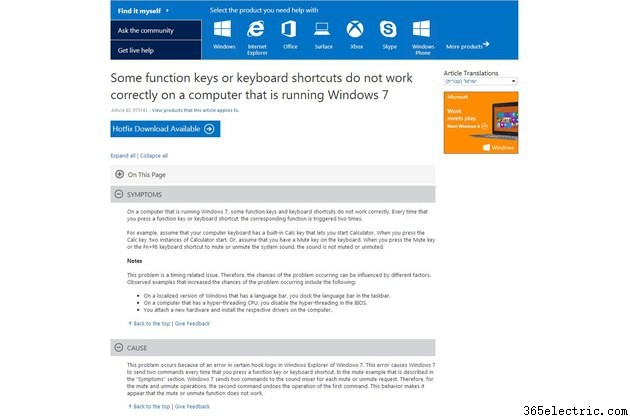
Vaya al enlace titulado "Soporte de Microsoft:algunas teclas de función no funcionan correctamente". (Consulte Recursos). Haga clic en "Ver y solicitar descargas de revisiones" que se encuentra debajo del título del artículo para acceder a la base de datos de revisiones de Microsoft. Acepte los términos y condiciones, luego descargue la revisión. Cuando finalice la descarga, ejecute el archivo descargado y siga las instrucciones en pantalla. Es posible que deba reiniciar su computadora después de que se complete la instalación. Tus teclas de función ahora deberían funcionar correctamente.
- ·Cómo habilitar la función Swype en Mi T-Mobile G2 Teléfono
- ·Cómo activar la función Swype en Mi T-Mobile G2 Teléfono
- ·Cómo arreglar teclas del teclado MIDI
- ·Cómo asignar teclas de teclado
- ·Cómo usar las teclas de función del teclado
- ·Cómo quitar las teclas del teclado de una computadora portátil
- ·Cómo utilizar las teclas de función de portátiles HP
- ·Cómo habilitar la tecla de bloqueo F
- Cómo limpiar el teclado de un portátil grasiento
- Cómo desplazarse con el teclado de una computadora portátil
- Cómo activar las teclas multimedia en un teclado
- Cómo habilitar las teclas FN en su ThinkPad
- Cómo limpiar un teclado Lenovo
- Uso de las teclas de función en un teclado de computadora portátil Toshiba
